随着科技的不断发展,蓝牙技术已经成为我们生活中不可或缺的一部分,许多人可能会对如何使用蓝牙手机连接电脑上网感到困惑。实际上只需简单的设置,就可以轻松实现手机与电脑之间的互联互通。下面我们就一起来了解一下蓝牙手机如何上网设置,以及手机如何用蓝牙连接电脑上网的方法。
手机如何用蓝牙连接电脑上网
操作方法:
1.使用电脑呢任务栏中的搜索窗口,输入“设置”。选择匹配出的【设置】应用。
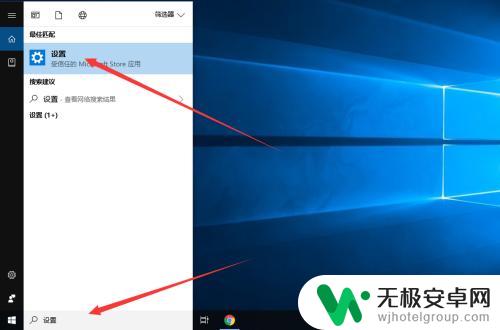
2.进入设置页面后,我们点击【设备】图标。
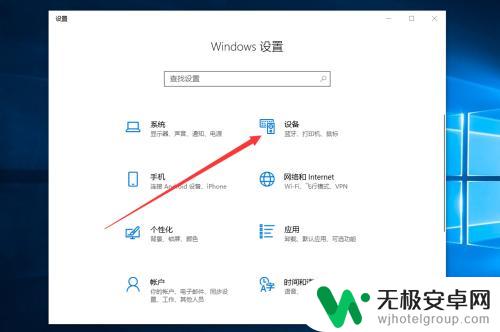
3.如图,会进入蓝牙和其他设备界面。默认蓝牙是关闭状态,我们将蓝牙打开。
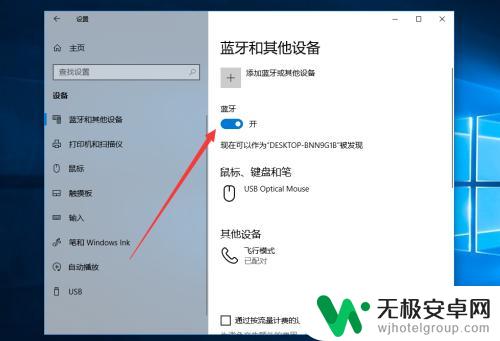
4.返回到设置界面,我们点击【网络和Internet】。
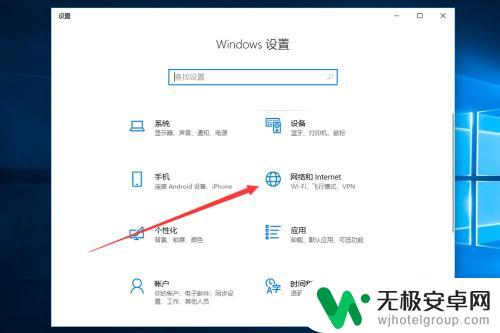
5.接着,我们选择界面右侧【移动热点】。
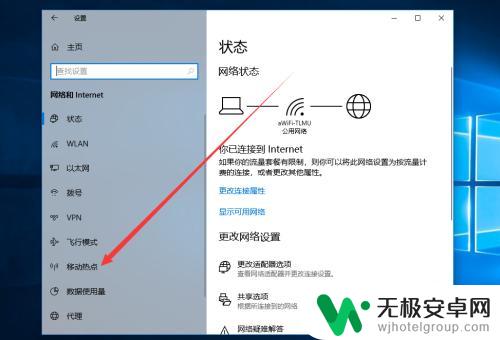 5此文章非法爬取自百度经验
5此文章非法爬取自百度经验6.我们将移动热点开启,并选择通过蓝牙共享移动热点。
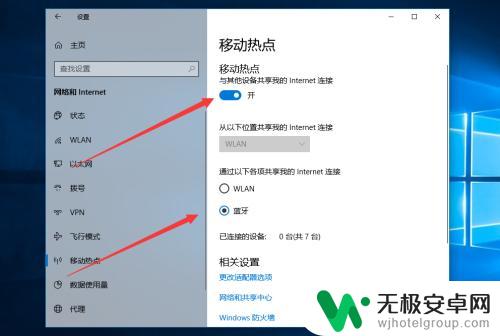
7.然后,我们开启手机的蓝牙就可以与电脑连接进行上网啦。
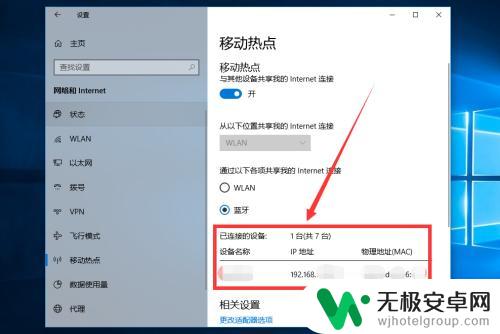
以上就是蓝牙手机怎么上网设置的全部内容,有需要的用户就可以根据小编的步骤进行操作了,希望能够对大家有所帮助。









